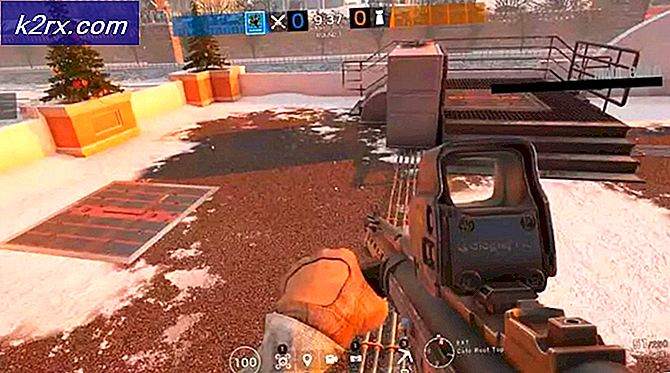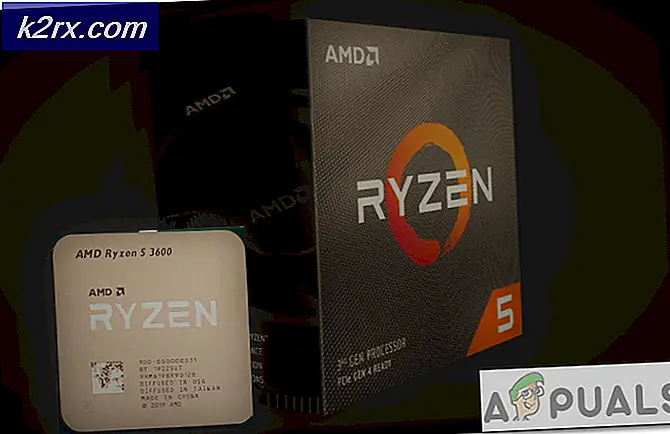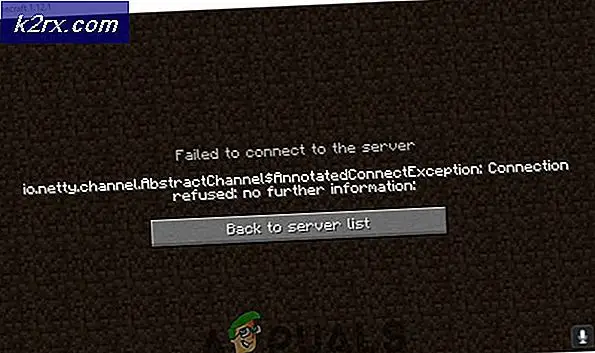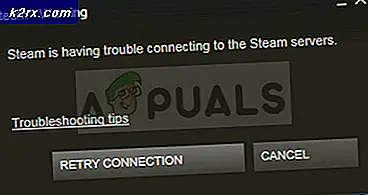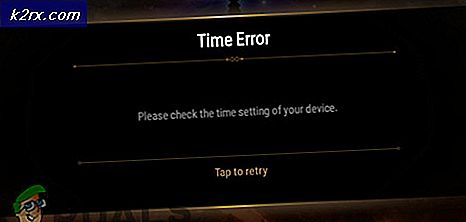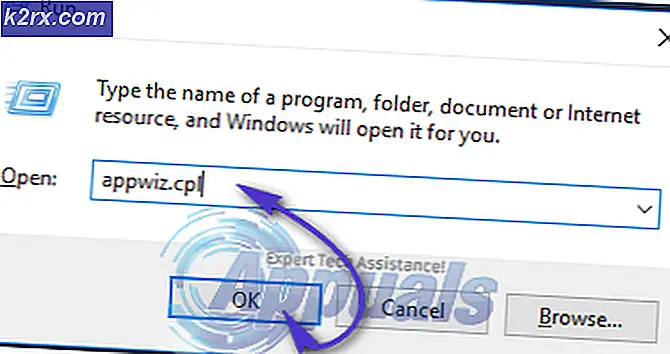Düzeltme: xinput1_3.dll eksik
Windows'da bir oyun ya da uygulama başlatmaya çalışırken, diyebiliriz. Program, Xinput1_3.dll bilgisayarınızdan eksik olduğundan program başlatılamıyor. Bu sorunu gidermek için programı yeniden yüklemeyi deneyin ve uygulamanın beklenmedik şekilde çökmesini sağlayın. Xinput1_3.dll absense Siyah Ops 2, Blur, Borderlands, Borderlands ve Blur gibi oyunları etkilemiştir.
Bu hata, Xinput1_3.dll adlı eksik bir Directx bağımlılığı nedeniyle oluşur. Xinput1_3.dll dosyasını içeren bir hata oluştuğunda, DirectX 9 sistemde yüklü olmadığı içindir. Windows ile birlikte gelmediğinden, dll'ye bağlı bir uygulama başlatmaya çalıştığında hatalar açılır.
Bu hatayı Direct X Haziran 2010 paketini yükleyerek, ekran sürücülerini güncelleyerek, dll'yi yeniden kaydettirerek veya Xinput1_3.dll dosyasını dizine yerleştirerek kolayca düzeltebiliriz. Çoğu insan için, ilk yöntem işe yaradı, ancak sizin için işe yaramıyorsa, makalede sunulan diğer seçenekleri denemekte tereddüt etmeyin.
Yöntem 1: DirectX yükleniyor
- DirectX Haziran 2010 Paketini buradan indirin.
- İndirilenler klasörünüzde, DirectX adlı bir klasör oluşturun. Boş bir alana sağ tıklayıp Yeni> Yeni Klasör'ü seçerek bunu yapın.
- DirectX'in indirildiği yere gidin ve başlatın. Şartlar ve Koşulları kabul ettikten sonra, ayıklanan dosyalar için bir yer belirtmeniz istenir.
- Gözat'a tıklayın ve İndirilenler dizininde oluşturduğunuz DirectX klasörünü seçin ve ardından Tamam'a tıklayın.
- Ekstraksiyon işlemine başlamak için tekrar Tamam'a tıklayın.
- DirectX klasörünü girin ve DXSETUP.exe adlı yürütülebilir dosyayı çalıştırın. Kurulumun bitimine kadar kurulum komutlarını takip edin ve tamamlandığında Son düğmesine tıklayın.
- Hata mesajını üreten yazılıma geri dönün ve şimdi düzgün çalışıp çalışmadığını onaylayın.
Yöntem 2: Görüntü Sürücülerini Güncelleştirme
Grafik sürücüleriniz, uygulamalarınızın çalışmasını sağlamak için gerekli dll dosyasından da yoksun olabilir. Grafik sürücülerinizi nasıl güncelleyeceğiniz aşağıda açıklanmıştır.
PRO TIP: Sorun bilgisayarınız veya dizüstü bilgisayar / dizüstü bilgisayar ile yapılmışsa, depoları tarayabilen ve bozuk ve eksik dosyaları değiştirebilen Reimage Plus Yazılımı'nı kullanmayı denemeniz gerekir. Bu, çoğu durumda, sorunun sistem bozulmasından kaynaklandığı yerlerde çalışır. Reimage Plus'ı tıklayarak buraya tıklayarak indirebilirsiniz.- Çalıştır komutunu açmak için Windows Tuşu + R'ye basın ve ardından msc yazın ve Tamam'a tıklayın. Windows 8 veya daha yeni, Windows Tuşu + X'e basın ve açılır pencereden Aygıt Yöneticisi'ni seçin.
- Aygıt Yöneticisi konsolunda, Ekran Bağdaştırıcılarını arayın ve genişletin. Bu kategoride görüntüleme cihazınızı çift tıklayın.
- Sürücü sekmesine tıklayın ve Sürücüyü Güncelle'yi seçin.
- Güncellenmiş sürücü yazılımı için otomatik olarak Ara'ya tıklayın ve sürücülerin güncellenmesini bekleyin.
- Mevcut güncellemeler varsa, indirildikten sonra yüklenir. Bundan sonra PC'nizi yeniden başlatın ve düzeltilmiş olup olmadığını doğrulamak için hatayı gösteren uygulamayı başlatmayı deneyin.
Grafik kartınız için yeni bir güncelleme varsa, satıcınızın destek sayfasından da onaylayabilirsiniz.
Yöntem 3: el ile Xinput1_3.dll sağlama
- Xinput1_3.dll dosyasını buradan indirin (32 bit, 64 bit).
- İşletim sisteminizin mimarisine bağlı olarak, indirilen dll dosyasına sağ tıklayın ve kopyayı seçin.
- Ctrl + R tuşlarına basın, % windir% / System32 ve ardından % windir% / SysWow64 (64 bit sistemler için) yazın ve Tamam'a tıklayın.
- Xinput1_3.dll dosyasını hem System32 hem de SysWow64 klasörlerine yapıştırın.
- Sorunun çözüldüğünü onaylamak için hatayı üreten uygulamayı başlatmayı deneyin.
Yöntem 4: Xinput1_3.dll yeniden kaydetme
Bazı durumlarda, Xinput1_3.dll yeniden kayıt sorunu çözer. İlgili dll'yi yeniden kaydetmek için aşağıdaki adımları kullanın.
- Başlat Menüsü'nü açın, cmd yazın, Komut İstemi'ne sağ tıklayın ve Yönetici olarak Çalıştır'a tıklayın.
- Komut İstemi penceresinde aşağıdaki komutları yazın:
regsvr32 -u xinput1_3.dll
regsvr32 xinput1_3.dll - Bilgisayarınızı yeniden başlatın ve sorun çözülmüşse yeniden başlatmayı onaylayın.
PRO TIP: Sorun bilgisayarınız veya dizüstü bilgisayar / dizüstü bilgisayar ile yapılmışsa, depoları tarayabilen ve bozuk ve eksik dosyaları değiştirebilen Reimage Plus Yazılımı'nı kullanmayı denemeniz gerekir. Bu, çoğu durumda, sorunun sistem bozulmasından kaynaklandığı yerlerde çalışır. Reimage Plus'ı tıklayarak buraya tıklayarak indirebilirsiniz.